Содержание
- 2. Цели урока: познакомиться с понятием гиперссылка; узнать о назначении гиперссылок в презентации (зачем они нужны?); научиться
- 3. Гиперссылка – это выделенный объект, связанный с другим файлом или местом в этом же документе и
- 4. Чтобы связать данный объект с другим файлом или другим местом в рассматриваемом документе, нужно выделить данный
- 5. В открывшемся окне выбрать команду Связать с местом в документе и указать в списке слайд, который
- 6. Практическая работа Рекомендации Посмотрите внимательно презентацию-образец. При выполнении практической работы используйте инструкционную карту. Для создания презентации
- 7. Задание домой Подготовить материал для проекта по теме «Создание презентаций в среде MS PowerPoint»
- 8. Итог урока
- 10. Скачать презентацию



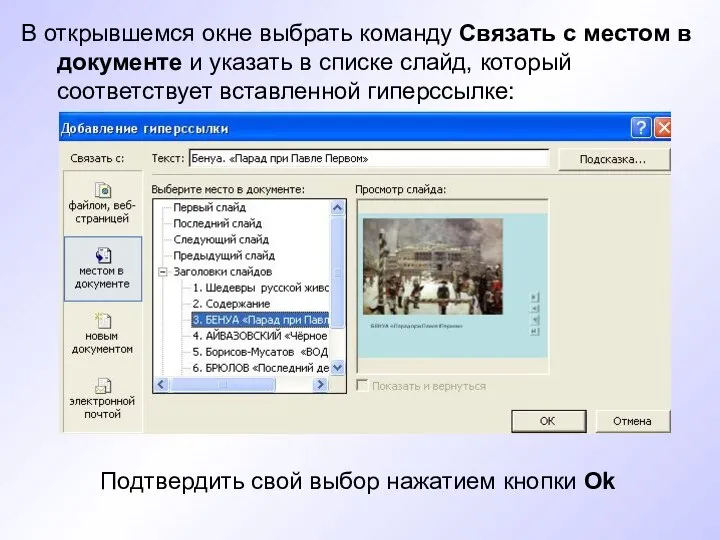



 Стратегические ориентиры и роль геопространственного обеспечения в реализации задач цифровой экономики
Стратегические ориентиры и роль геопространственного обеспечения в реализации задач цифровой экономики Методика изучения динамики явлений
Методика изучения динамики явлений Способы взлома программно-аппаратной защиты и шпионские программы - угроза безопасности вашего ПК
Способы взлома программно-аппаратной защиты и шпионские программы - угроза безопасности вашего ПК Медицинские информационные системы
Медицинские информационные системы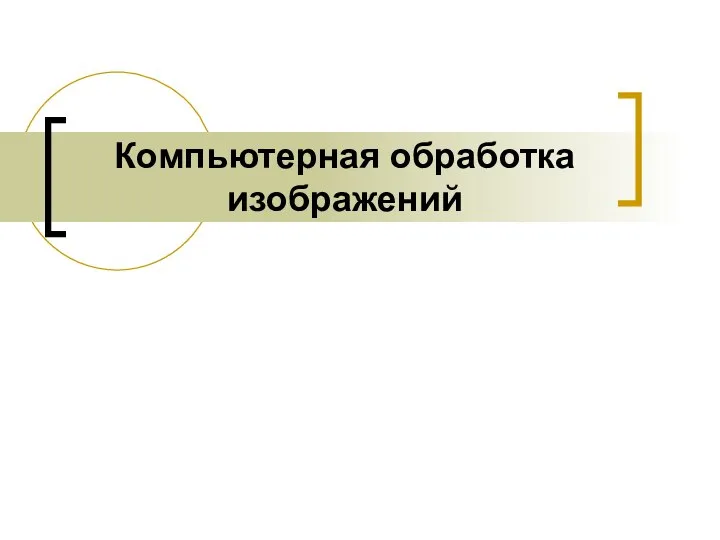 Компьютерная обработка изображений
Компьютерная обработка изображений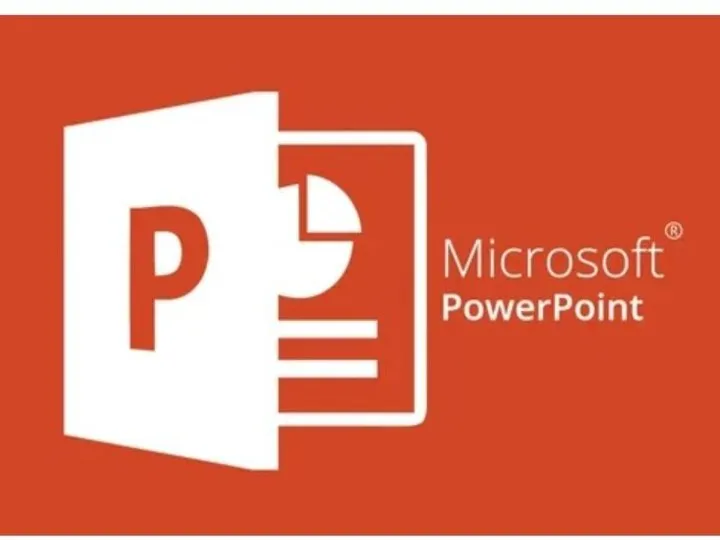 Домашнее задание по информатике
Домашнее задание по информатике Инструкция_для_курьера_по_работе_с_ПМПК
Инструкция_для_курьера_по_работе_с_ПМПК Принципы построения информационных систем в таможенной логистике
Принципы построения информационных систем в таможенной логистике Аттестационная работа. Использование ИКТ на уроках в начальных классах
Аттестационная работа. Использование ИКТ на уроках в начальных классах Гиперссылки в тексте
Гиперссылки в тексте Методы обработки числовых данных
Методы обработки числовых данных Презентация на тему Программы и файлы
Презентация на тему Программы и файлы  Концептуализация
Концептуализация Вспомогательные алгоритмы с аргументами
Вспомогательные алгоритмы с аргументами 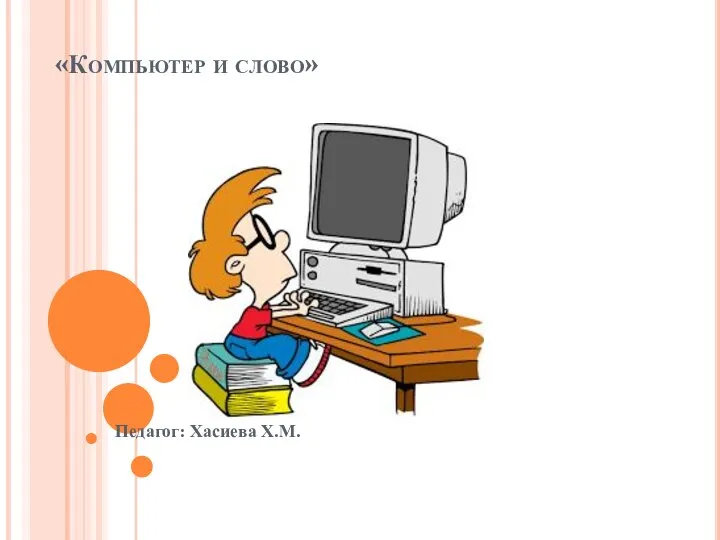 Компьютер и слово
Компьютер и слово Дерево потомков. 3 класс
Дерево потомков. 3 класс Подписочная модель обмена сообщениями
Подписочная модель обмена сообщениями GameCore. Monogame
GameCore. Monogame Основы SQL. Практическое применение
Основы SQL. Практическое применение Память на магнитных носителях. Физические и логические диски
Память на магнитных носителях. Физические и логические диски Презентация "Сколько стоит интернет-магазин? На чем можно сэкономить" - скачать презентации по Информатике
Презентация "Сколько стоит интернет-магазин? На чем можно сэкономить" - скачать презентации по Информатике «МОЙ КОМПЬЮТЕР»
«МОЙ КОМПЬЮТЕР»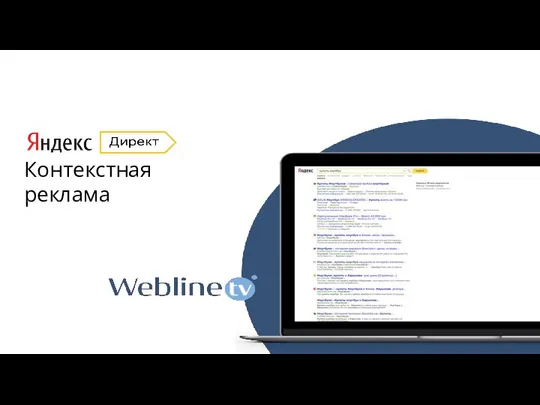 Контекстная реклама
Контекстная реклама Обработка исключений. Предопределенные ИС
Обработка исключений. Предопределенные ИС Массивы. Определение, описание, размещение в памяти, использование. (Лекция 8)
Массивы. Определение, описание, размещение в памяти, использование. (Лекция 8) Статистические методы сжатия. Лекция 2
Статистические методы сжатия. Лекция 2 Базы данных
Базы данных Эталонная модель сетевого взаимодействия OSI
Эталонная модель сетевого взаимодействия OSI